Исправить ошибку FIFA DirectX Function Dx12 Renderer
В этом посте представлены решения для исправления ошибки функции DirectX FIFA 23 Dx12Renderer/NvAPI_D3D12/DXGI Error Device Hung на вашем ПК с Windows. FIFA 23 — 30-я и последняя часть видеоигры-симулятора футбола FIFA, разработанная и изданная EA Sports. Но в последнее время многие пользователи жаловались на ошибку функции DirectX в FIFA 23. К счастью, вы можете воспользоваться несколькими простыми способами, чтобы устранить эту проблему. Сообщение об ошибке гласит:
Ошибка функции DirectX «Dx12Renderer:waitOnSwap Chain Gpu timeout» с ошибкой DXGILERROR DEVICE_HUNG (графический процессор больше не будет отвечать на команды).

Исправить ошибку FIFA DirectX Function Dx12 Renderer
Следуйте этим советам, чтобы исправить ошибку функции DirectX FIFA 23 Dx12Renderer/NvAPI_D3D12/DXGI Error Device Hung:
- Проверьте совместимость системы
- Проверка целостности игровых файлов
- Устранение неполадок в состоянии чистой загрузки
- Обновите DirectX до последней версии
- Обновить FIFA 23
1]Проверьте совместимость системы
Программы для Windows, мобильные приложения, игры - ВСЁ БЕСПЛАТНО, в нашем закрытом телеграмм канале - Подписывайтесь:)
Прежде чем приступать к различным методам устранения неполадок, проверьте, соответствует ли ваш компьютер минимальным требованиям для запуска игры. Возможно, ваш компьютер не соответствует минимальным требованиям для запуска FIFA 23. Минимальные требования:
- ОС: Windows 11/10 64-битная
- Процессор: Intel Core i5 6600k или AMD Ryzen 5 1600
- Память: 8 ГБ ОЗУ
- Графика: NVIDIA GeForce GTX 1050 Ti или AMD Radeon RX 570
- DirectX: версия 12
- Сеть: широкополосное подключение к Интернету
- Хранилище: 100 ГБ свободного места
2]Проверьте целостность файлов игры

Иногда файлы игры могут быть повреждены из-за ошибки или недавнего обновления. Это также может быть причиной, по которой эта проблема беспокоит вас. Проверьте целостность файлов игры на вашем ПК с помощью клиента Steam и проверьте, устранена ли проблема. Вот как это делается:
- Откройте Steam и нажмите «Библиотека».
- Щелкните правой кнопкой мыши EA SPORTS™ FIFA 23 в списке.
- Выберите «Свойства» > «Локальные файлы».
- Затем нажмите «Проверить целостность файлов игры».
3]Устранение неполадок в состоянии чистой загрузки

Сторонние приложения, установленные на вашем устройстве, могут быть причиной ошибки функции DirectX Dx12Renderer/NvAPI_D3D12/DXGI Error Device Hung. Выполните чистую загрузку вашего ПК, чтобы запретить все сторонние приложения. Вот как вы можете это сделать:
- Нажмите клавишу Windows + R, чтобы открыть диалоговое окно «Выполнить».
- Тип msconfig и нажмите Enter.
- Перейдите на вкладку «Общие» и установите флажок «Выборочный запуск» и «Параметры загрузки системных служб» под ним.
- Перейдите на вкладку «Службы» и установите флажок «Скрыть все службы Microsoft».
- Нажмите «Отключить все» в правом нижнем углу и нажмите «Применить», затем «ОК», чтобы сохранить изменения.
- Если ошибка не появляется в состоянии чистой загрузки, вам может потребоваться вручную включить один процесс за другим и посмотреть, кто виноват. Как только вы определили его, отключите или удалите программное обеспечение.
4]Обновите DirectX до последней версии.
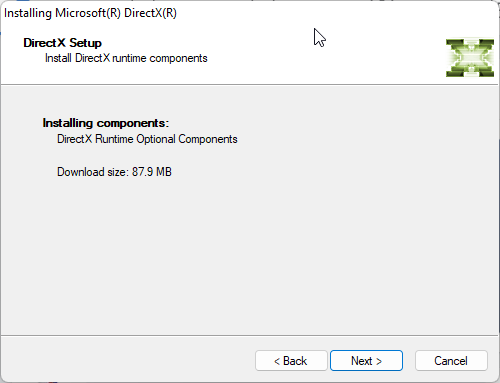
Microsoft DirectX — это набор интерфейсов прикладного программирования, которые решают задачи, связанные с программированием игр и видео. Если его файлы повреждены, могут возникать различные баги и ошибки. Вот как вы можете установить последнюю версию DirectX.
- Загрузить и установить веб-установщик среды выполнения DirectX для конечных пользователей.
- Запустите программу установки, примите лицензионное соглашение и нажмите «Далее», чтобы начать установку.
- Это может занять некоторое время, в зависимости от уже установленной версии DirectX. Установка завершится без внесения изменений, если устройство не пропустит ни одного компонента DirectX.
- После этого перезагрузите устройство и проверьте, устранена ли ошибка.
5]Обновление ФИФА 23
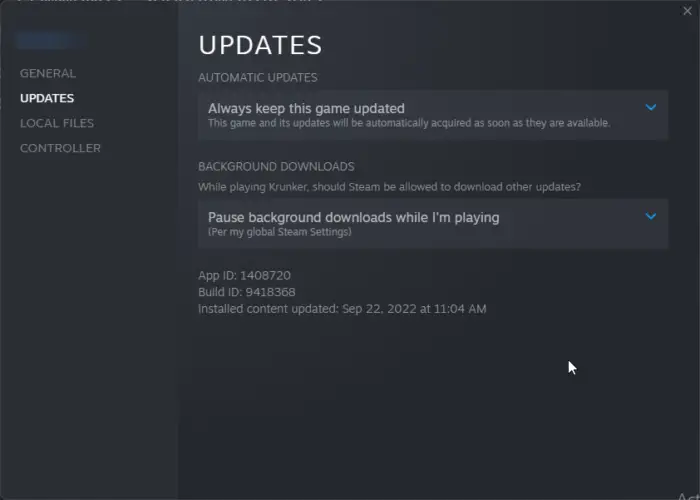
Если ни один из вышеперечисленных способов вам не помог, обновите FIFA 23. Если игры не обновлены до последней версии, могут возникнуть ошибки. Вот как вы можете обновить FIFA 23 в Steam:
- Откройте Steam > Библиотека и щелкните правой кнопкой мыши EA SPORTS™ FIFA 23.
- Выберите «Свойства» > «Обновления» > «Всегда обновлять эту игру».
- Клиент Steam теперь будет автоматически устанавливать любые новые обновления, если эта опция включена.
Исправлено: FIFA 22 зависает, зависает, тормозит, вылетает на ПК
Как исправить ошибку DirectX в FIFA 22?
EA рекомендует обновить или переустановить графические драйверы, если вы столкнулись с ошибкой DirectX в FIFA 22. Однако проверка целостности игровых файлов также может помочь при использовании Steam-версии игры.
Почему FIFA тормозит на ПК?
Игра FIFA может зависать на вашем ПК из-за устаревших драйверов графического процессора. Ошибка также может возникнуть, если графика игры слишком высока, а частота кадров не заблокирована. Однако пользователи сообщают, что обновление версии DirectX также помогло решить эту проблему.
Поддерживает ли FIFA 23 4K?
Да, FIFA 23 поддерживает дисплей 4K HDR, несмотря на его цену. Это поддерживает динамическое улучшение изображения, предназначенное для автоматической оптимизации цветовой яркости. Это помогает оживить графику игры.
Будет ли FIFA 23 работать на моем ПК?
Для бесперебойной работы FIFA 23 на вашем устройстве должны быть установлены 64-разрядная версия Windows 10, Intel Core i5 6600k или AMD Ryzen 5 1600, 8 ГБ ОЗУ, NVIDIA GeForce GTX 1050 Ti или AMD Radeon RX 570 и DirectX версии 12.
Читайте: Падение FPS в FIFA 22 и повышение производительности FIFA на ПК с Windows.
Программы для Windows, мобильные приложения, игры - ВСЁ БЕСПЛАТНО, в нашем закрытом телеграмм канале - Подписывайтесь:)